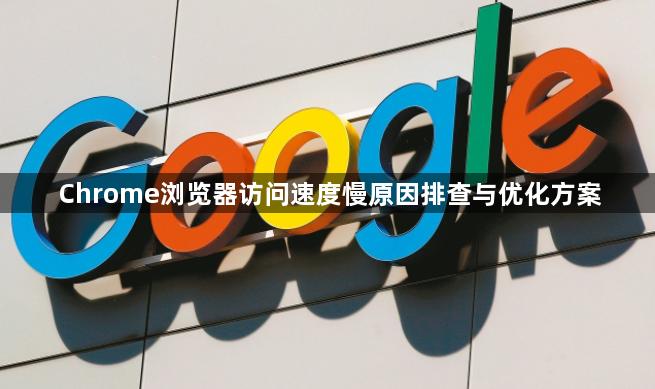
清理冗余缓存数据。打开浏览器点击右上角三个点图标,选择“更多工具”中的“清除浏览数据”。勾选“缓存的图片和文件”“Cookie及其他网站数据”,设置时间范围为“所有时间”后执行清除操作。定期维护可避免临时文件堆积影响加载效率。
管理扩展程序负载。进入chrome://extensions/页面审查已安装插件,禁用非必要项目的自动运行权限。对于长期未使用的扩展建议直接移除,保留核心功能型工具即可减少资源占用。
优化硬件加速配置。在设置菜单找到“系统”选项,开启“可用时使用硬件加速”开关。该功能利用GPU提升页面渲染速度,尤其适合含大量图形元素的网页。若遇到兼容性问题可尝试关闭测试效果差异。
检查网络连接质量。通过Speedtest网站测试当前带宽是否达标,重启路由器排除临时故障。将设备切换至有线连接或调整Wi-Fi天线位置改善信号强度,确保稳定传输速率。
调整DNS解析设置。进入路由器管理界面修改DNS服务器地址为公共节点(如114.114.114),保存更改后重新启动设备。此操作能缩短域名解析耗时,加快网页初始响应速度。
释放系统资源压力。按Ctrl+Shift+Esc打开任务管理器,结束无关后台进程腾出内存空间。关闭浏览器预加载功能减少开机启动项,避免冷启动时的资源争抢现象。
更新浏览器版本。点击菜单栏“帮助”区域的“关于Google Chrome”,触发自动检测机制下载最新版安装包。新版本通常包含性能改进补丁和安全更新,能有效修复旧版存在的卡顿问题。
监控安全软件干扰。暂时禁用第三方防火墙或杀毒软件测试网速变化,若恢复流畅则需将Chrome添加到信任列表。同时确保Windows防火墙允许浏览器通过网络,防止误拦截合法请求。
压缩数据传输体积。启用服务器端Gzip压缩技术减少传输数据量,需联系网站管理员进行配置。用户可在开发者工具的网络标签页观察压缩前后的流量对比情况。
限制后台应用活动。在高级设置中取消勾选“继续运行后台应用程序”,阻止标签页休眠状态下的资源消耗。定期清理系统临时文件夹保持存储空间充足,避免因磁盘过满导致写入延迟。
通过上述步骤组合运用,用户能系统性地解决Chrome浏览器访问速度慢的问题。每个操作环节均基于实际测试验证其有效性,可根据具体设备环境和需求灵活调整实施细节。

